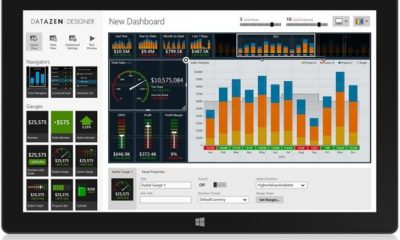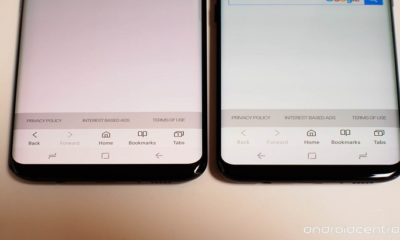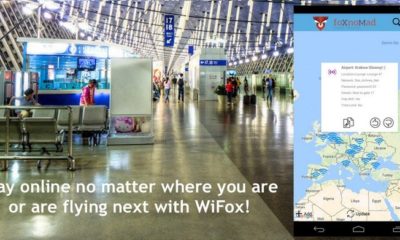Windows 10 Yüklü Bilgisayarınızı Nasıl Windows 8.1 ve Windows 7’ye Döndürürsünüz?

Windows 10 Yüklü Bilgisayarınızı Nasıl Windows 8.1 ve Windows 7’ye Döndürürsünüz?
Windows 10 işletim sistemi kullanıyorsunuz. Ancak eski işletim sisteminiz olan Windows 8.1 veya Windows 7 işletim sistemine geri dönmek isteyebilirsiniz. Şimdi lafı dolandırmadan dilerseniz nasıl yapacağınıza geçelim.
Windows 10 işletim sisteminin kurulu olduğu bilgisayarınızdan öncelikle başlat menüsüne girerek ayarlar kısmına girmelisiniz. Ayarlar kısmına girdiğinizde güncelleştirme ve güvenlik seçeneğine tıklamalısınız. Güncelleştirme ve güvenlik penceresindeki sol bölümde recovery seçeneğini göreceksiniz. Recovery sekmesine tıkladığınızda go back to Windows 8.1 veya go back to Windows 7 başlıklarını göreceksiniz. Altında bulunan get started butonuna tıklamalısınız.
Get started tabına geldiğinizde, sizleri neden eski sürüme dönüyorsunuz adında bir sekme karşılayacaktır. Bu sekmede dilediğiniz bir seçeneği işaretleyebilir ve ardından da next butonuna tıklamalısınız. Ya da ilgili boş alana neden eski sürüm işletim sistemine dönmek istediğinizi yazarak açıklayabilirsiniz. Karşınıza gelen bilgilendirme mesajını da next adımıyla geçmelisiniz. Sonraki adımda karşınıza önceki işletim sistemi üzerindeki parolanızın değişmeyeceği bilgisi verilmektedir. Bu uyarıyı da next diyerek ilerlemeliyiz. Son ekranda ise go back to Windows 8.1 butonuna tıklamalısınız. Bilgisayarınız yeniden başlayacaktır. Bu işlem bittikten sonra sisteminiz Windows 8.1 olarak açılacaktır.